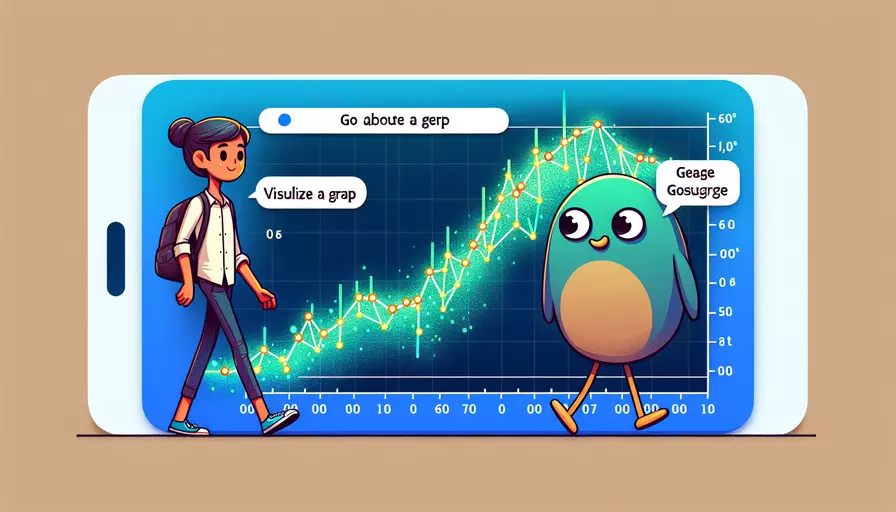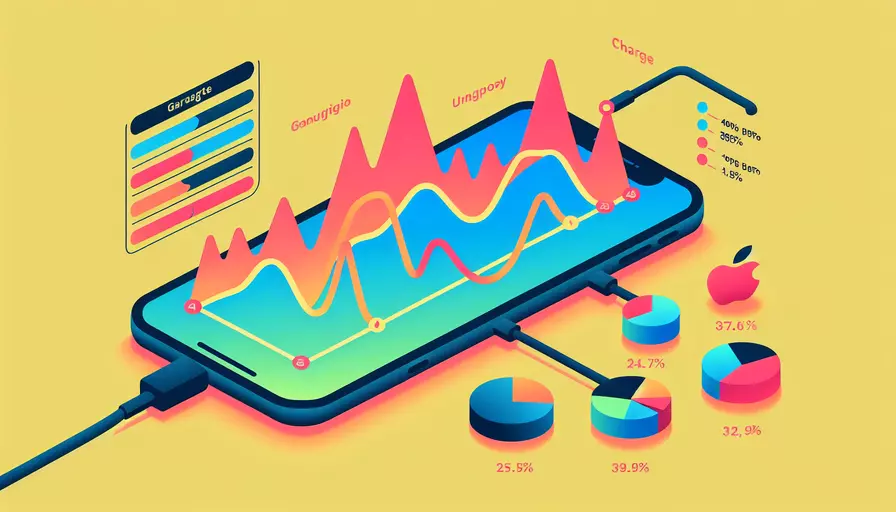办公室必备电脑软件下载推荐

在办公室电脑上,推荐下载的软件主要包括:生产力工具、沟通协作工具、项目管理工具、数据分析工具。其中,生产力工具如Microsoft Office套件尤为重要,因为它包含Word、Excel和PowerPoint,可以满足大部分文档编辑和数据处理需求。Word可以帮助你撰写和编辑各类文档,Excel则是数据分析和管理的强大工具,而PowerPoint则能制作各种高质量的演示文稿。沟通协作工具如Slack或Microsoft Teams也不可或缺,它们能够大幅提升团队的沟通效率和协作水平。
一、生产力工具
生产力工具是办公室电脑必备的软件之一。Microsoft Office套件是最常见的选择,它包含了Word、Excel、PowerPoint等多个应用程序,可以满足大部分文档编辑和数据处理需求。Word可以帮助用户撰写和编辑各种文档,从简单的备忘录到复杂的报告;Excel则是数据分析和管理的强大工具,能够处理大量数据并进行复杂的计算和图表展示;PowerPoint则用于制作高质量的演示文稿,适用于会议、培训和报告等场合。除了Microsoft Office,还有一些其他的生产力工具,如Google Docs、Google Sheets和Google Slides,它们基于云服务,可以实现多人在线协作,方便团队工作。
二、沟通协作工具
在现代办公环境中,沟通协作工具变得越来越重要。Slack和Microsoft Teams是两款非常受欢迎的沟通协作工具。Slack允许团队成员通过频道进行分类讨论,还可以与各种第三方应用程序集成,如Google Drive、Trello等,从而提高工作效率。Microsoft Teams不仅提供即时消息和文件共享功能,还可以进行视频会议、日历同步和任务管理,尤其适合使用其他Microsoft产品的团队。Zoom和Skype也是常见的视频会议工具,能够实现远程沟通和协作。
三、项目管理工具
项目管理工具是管理团队任务和项目进度的必备软件。Worktile和PingCode是两款非常高效的项目管理工具。Worktile支持任务分配、进度跟踪和团队协作,还可以生成各种报表,帮助管理者了解项目进展。PingCode则提供了更为专业的项目管理功能,如需求管理、缺陷跟踪和版本控制,非常适合软件开发团队。Jira和Asana也是常见的项目管理工具,Jira主要用于软件开发项目,提供了丰富的插件和自定义功能;Asana则适用于各种类型的项目,界面简洁直观,易于上手。
四、数据分析工具
数据分析工具是企业决策的重要依据。Tableau和Power BI是两款非常强大的数据分析工具。Tableau以其强大的数据可视化功能著称,能够将复杂的数据转换为易于理解的图表和仪表盘,帮助决策者快速掌握关键信息。Power BI则是Microsoft推出的商业智能工具,能够与Excel等Office应用无缝集成,提供实时数据分析和报告生成功能。Google Analytics是分析网站流量和用户行为的常用工具,可以帮助企业优化网站性能和营销策略。
五、安全软件
在办公室环境中,安全软件是必不可少的。防病毒软件和防火墙是最基本的安全措施。常见的防病毒软件包括Norton、McAfee和Kaspersky,它们能够实时检测和清除各种恶意软件,保护电脑和数据的安全。防火墙则用于监控和控制网络流量,防止未经授权的访问。数据加密工具如VeraCrypt可以对敏感数据进行加密,防止数据泄露;VPN(虚拟专用网络)工具如NordVPN和ExpressVPN则可以保护网络通信的安全,防止数据被窃取。
六、云存储和备份工具
云存储和备份工具可以确保数据的安全性和可访问性。Google Drive、Dropbox和OneDrive是常见的云存储服务,用户可以将文件上传到云端,实现数据的备份和共享。Google Drive提供了15GB的免费存储空间,支持与Google Docs等应用的无缝集成;Dropbox以其简单易用和高效的文件同步功能著称;OneDrive则与Microsoft Office集成紧密,适合使用Office套件的用户。备份工具如Acronis True Image和Carbonite可以对整个系统进行备份,确保在数据丢失或系统崩溃时能够快速恢复。
七、设计和多媒体工具
设计和多媒体工具是从事创意工作的必备软件。Adobe Creative Cloud套件是最受欢迎的设计工具包,包含了Photoshop、Illustrator、InDesign等多个应用程序,适用于图像编辑、矢量图形设计和排版设计。对于视频编辑,Adobe Premiere Pro和Final Cut Pro是两款非常强大的工具,能够处理复杂的视频剪辑和特效制作。音频编辑工具如Audacity和Adobe Audition可以进行音频录制、编辑和混音。Canva是一款在线设计工具,适合不具备专业设计技能的用户,能够快速创建各种图形和文档。
八、浏览器和扩展工具
浏览器是上网必不可少的工具,Google Chrome和Mozilla Firefox是最常见的选择。Google Chrome以其快速、稳定和丰富的扩展功能著称,用户可以根据需要安装各种扩展程序,如广告拦截器、密码管理器和生产力工具。Mozilla Firefox则以其隐私保护和高自定义性受到用户青睐。除了浏览器本身,一些扩展工具如LastPass和1Password可以管理和自动填写密码,Grammarly可以帮助用户检查和纠正文档中的语法错误,Evernote Web Clipper可以将网页内容保存到Evernote,方便日后查阅。
九、开发和测试工具
对于从事软件开发的团队,开发和测试工具是必不可少的。Visual Studio Code和IntelliJ IDEA是两款非常流行的集成开发环境(IDE),支持多种编程语言和插件扩展。Visual Studio Code是微软推出的免费开源工具,轻量级且功能强大;IntelliJ IDEA则以其智能代码补全和调试功能著称,适合Java开发。测试工具如Selenium和Postman可以进行自动化测试和API测试,Jenkins则是常用的持续集成工具,能够自动化构建、测试和部署流程。
十、时间管理和效率工具
时间管理和效率工具可以帮助用户更好地管理时间和任务。Todoist和Trello是两款非常受欢迎的任务管理工具。Todoist支持任务分类、优先级设置和提醒功能,可以帮助用户高效地管理日常任务;Trello则以其卡片式界面和灵活的看板管理著称,非常适合团队协作。番茄工作法工具如Focus Booster和Tomato Timer可以帮助用户专注于任务,提升工作效率。RescueTime是一款时间跟踪工具,可以记录用户在各个应用和网站上的使用时间,帮助用户了解时间分配并进行优化。
十一、客户关系管理(CRM)工具
客户关系管理工具可以帮助企业管理客户信息和销售流程。Salesforce和HubSpot是两款非常知名的CRM工具。Salesforce提供了丰富的功能模块,包括销售管理、客户服务、市场营销自动化等,适用于各种规模的企业;HubSpot则以其免费和付费版的灵活选择,以及与其他工具的集成能力而受到用户青睐。Zoho CRM和Pipedrive也是常见的CRM工具,Zoho CRM以其全面的功能和灵活的定价策略著称;Pipedrive则以其简单易用和销售管道管理功能而受到中小企业的欢迎。
十二、财务和会计工具
财务和会计工具是企业管理财务的重要助手。QuickBooks和Xero是两款非常流行的会计软件。QuickBooks提供了全面的财务管理功能,包括账单支付、收入跟踪、财务报表生成等,适用于中小企业;Xero则以其云端服务和多用户协作功能著称,非常适合远程办公和团队合作。除了会计软件,发票生成工具如Invoice Ninja和FreshBooks可以帮助企业快速生成和管理发票,预算管理工具如YNAB(You Need A Budget)可以帮助企业进行财务规划和支出控制。
十三、文档管理和电子签名工具
文档管理和电子签名工具可以提高文档处理的效率和安全性。DocuSign和Adobe Sign是两款非常知名的电子签名工具,能够实现在线签署和存储文档,减少纸质文件的使用,提高办公效率。文档管理工具如Evernote和Notion可以帮助用户整理和分类各种文档和笔记,支持多设备同步和团队协作。PDF处理工具如Adobe Acrobat和Foxit PhantomPDF可以进行PDF文档的创建、编辑和转换,非常适合处理合同、报告等正式文档。
十四、学习和培训工具
学习和培训工具可以帮助员工提升技能和知识。LinkedIn Learning和Udemy是两款非常受欢迎的在线学习平台,提供了丰富的课程资源,涵盖各种专业领域。LinkedIn Learning以其高质量的视频课程和与职业发展相关的内容著称;Udemy则以其庞大的课程库和灵活的学习方式受到用户欢迎。内部培训工具如TalentLMS和Docebo可以帮助企业创建和管理内部培训课程,进行员工技能提升和知识共享。书籍和文档管理工具如Kindle和Calibre可以帮助用户管理电子书籍和文献资料,方便学习和查阅。
为了更好地管理团队和项目,推荐使用Worktile和PingCode。了解更多信息,请访问Worktile官网:https://sc.746jy; 和PingCode官网:https://sc.4s3ev。
更多问答FAQs:
1. 什么是常用的办公室软件?
常用的办公室软件包括Microsoft Office套件(如Word、Excel、PowerPoint)、Adobe Acrobat Reader(用于查看PDF文件)、Google Docs(在线文档编辑器)等。这些软件可以帮助您进行文档编辑、数据处理、幻灯片制作等办公任务。
2. 如何选择适合办公室使用的软件?
在选择办公室软件时,您可以考虑以下几个因素:功能需求、操作简便性、与团队合作的兼容性以及软件的稳定性和安全性。根据您的具体需求,可以对比不同软件的特点和用户评价来做出决策。
3. 如何下载办公室软件?
大多数办公室软件可以直接从官方网站下载。您可以访问软件提供商的官方网站,找到相应的软件页面,并选择合适的版本进行下载。在下载之前,确保您的电脑系统满足软件的最低要求,并遵循下载页面上的指引进行安装。
4. 除了付费软件,是否有免费的办公室软件可供选择?
是的,除了付费软件,还有很多免费的办公室软件可供选择。例如,LibreOffice和OpenOffice是两个免费的办公室套件,它们提供了类似于Microsoft Office的功能,包括文档编辑、电子表格、演示文稿等。还有一些免费的在线办公套件,如Google Docs和Zoho Docs,您可以直接在浏览器中使用它们而无需下载。
5. 办公室软件下载后需要注意哪些事项?
在下载办公室软件后,有几个事项需要注意。确保从官方网站下载软件,以避免下载到恶意软件。在安装过程中仔细阅读安装向导,并注意不要勾选不需要的附加软件。最后,及时更新软件以获取最新的功能和安全补丁,以确保您的电脑的安全性和稳定性。
6. 如果我只需要某个办公功能,是否可以只下载该功能对应的软件?
是的,如果您只需要某个特定的办公功能,可以考虑只下载对应的软件。例如,如果您只需要进行文档编辑,可以只下载一个文本编辑软件,而不需要下载整个办公套件。一些软件提供商也提供了单独下载的选项,您可以根据自己的需求选择合适的软件。
7. 如何安装下载的办公室软件?
安装下载的办公室软件通常是一个简单的过程。双击下载的安装文件,然后按照安装向导的指引进行操作。通常需要选择安装路径和语言选项,并同意软件的许可协议。安装完成后,您可以在开始菜单或桌面上找到相应的软件图标,以便快速启动软件。
8. 下载的办公室软件无法正常运行怎么办?
如果下载的办公室软件无法正常运行,可能是因为您的电脑系统不符合软件的最低要求,或者软件本身存在问题。您可以尝试重新下载并安装软件,确保系统满足要求。如果问题仍然存在,可以尝试联系软件提供商的技术支持寻求帮助。
9. 如何卸载不需要的办公室软件?
如果您不再需要某个办公室软件,可以通过以下步骤进行卸载。打开控制面板(在Windows系统中),找到“程序”或“程序和功能”选项。然后,在程序列表中找到要卸载的软件,右键点击选择“卸载”或“删除”。按照提示完成卸载过程,并在完成后重新启动电脑以确保卸载生效。
10. 是否可以从应用商店或其他第三方平台下载办公室软件?
是的,一些办公室软件也可以从应用商店或其他第三方平台下载。例如,Microsoft Office套件可以从Microsoft Store下载,而Adobe Acrobat Reader可以从Adobe官方网站或其他可信的软件下载平台下载。在选择下载平台时,建议选择官方渠道或已经被广泛认可的平台,以确保下载的软件是正版和可信的。